由于公司需要使用myeclipse+svn,在网上弄了很久,都不见成效,太多转帖,一整天下来,自己总算摸索成功了,先给大家发个帖瞧瞧。
如果觉得这篇教程不错,麻烦转帖的时候标明出处,以慰本人辛勤的成果。谢谢
下面是本人及其上的相关环境:
win7 32位
myeclipse8.5
相应资源连接:
1.SVN服务器端Setup-Subversion-1.7.5;
2.svn客户端TortoiseSVN-1.7.7.22907-win32-svn-1.7.5
3.对应的语言包LanguagePack_1.7.7.22907-win32-zh_CN;
4.MyEclipse下svn的插件site-1.6.18.zip
一.安装svn服务端和客户端
1.SVN服务端:
所需安装文件:
SVN服务器端Setup-Subversion-1.7.5
由于我系统是win7 32位的,所以用的SVN服务器端Setup-Subversion-1.7.5;
安装步骤如下:

---------------------------------------------- Next

---------------------------------------------- Next

---------------------------------------------- Next (选择你相应的目录,路径最好保持英文无空格)

---------------------------------------------- Install

----------------------------------------------Finish
打开运行→输入cmd回车→ svn --version →显示如下: (注意:在svn后是 " -- ")

服务端安装完毕。
2.SVN客户端:
所需的两个安装文件:
svn客户端TortoiseSVN-1.7.7.22907-win32-svn-1.7.5
对应的汉化包LanguagePack_1.7.7.22907-win32-zh_CN
首先点击TortoiseSVN-1.7.7.22907-win32-svn-1.7.5进行安装

1).-----------------------------------------------------------------------Next

2). 选I accept the terms in the License Agreement,然后----------------Next

3). 点击TortoiseSVN选项,修改所需的路径,如:D:\Program Files\TortoiseSVN,然后---------Next

4). --------------------------------------------------Install

5). -------------------------------------------------------------Finish,客户端安装完毕。
安装语言包LanguagePack_1.7.7.22907-win32-zh_CN

------------------------------------------------------------------Next

---------------------------------------------Finish,汉化完毕。
2.安装版本控制库
由于是示例,所以此处的路径为D:\MySVN。路径可以自己定义,最好是英文无空格
1. D:盘下创建MySVN文件夹
2.双击将文件夹打开
3.创建svn数据仓库:鼠标右键,TotoiseSVN-> Create Repository here

4.选择Create folder structure
5.OK
二、在MyEclipse8.5下安装svn插件:
所需压缩包:
site-1.6.18.zip
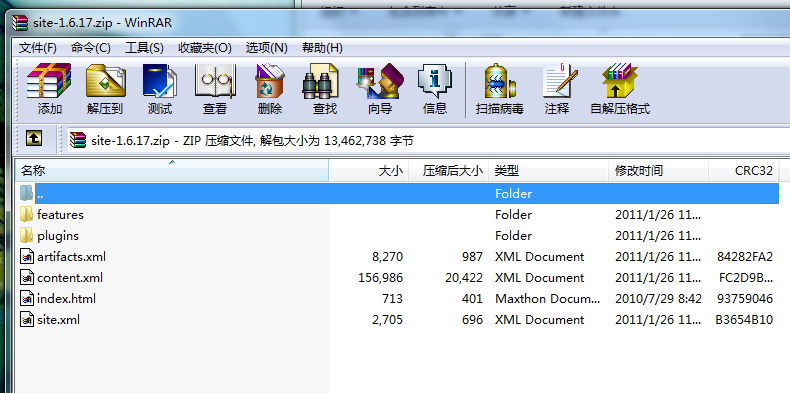
1将site-1.6.18.zip解压,得到features,plugins两个文件夹。
2.在E:\(你的相应路径)\Genuitec\MyEclipse 8.5\dropins目录下建立svn文件夹
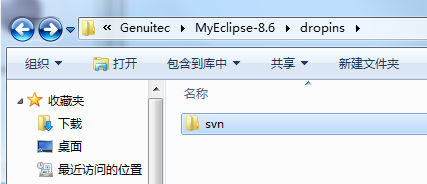
3.把features,plugins复制到svn文件夹下
4.启动MyEclipse,如果出现下图所示的错误,不用管他,直接点ok

5.然后在window-preferences和show view中已经可以配置svn了,而且也不会出现其它错误
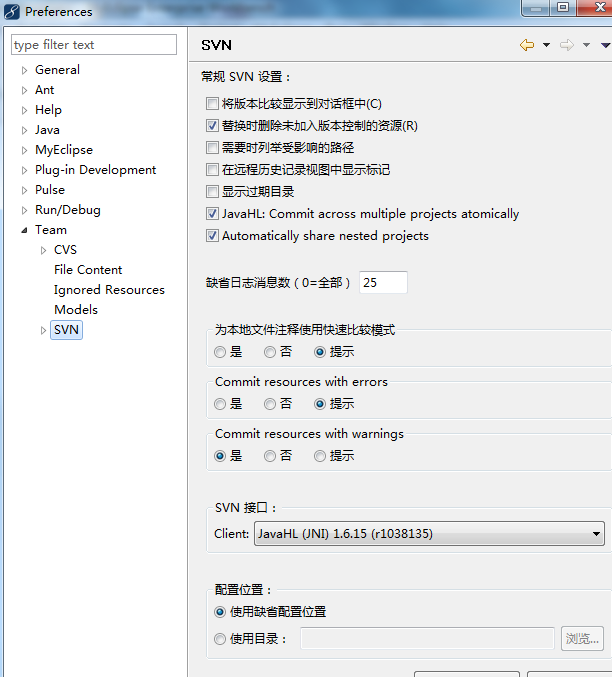
然后就可以在Show - View中看到svn了。
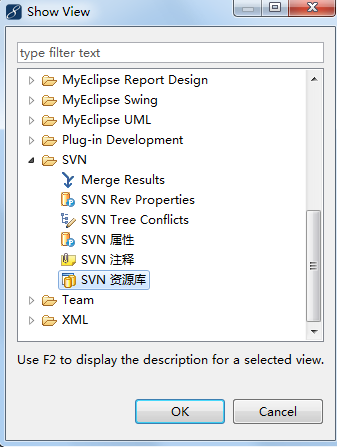
图解完毕。






















 86
86

 被折叠的 条评论
为什么被折叠?
被折叠的 条评论
为什么被折叠?








